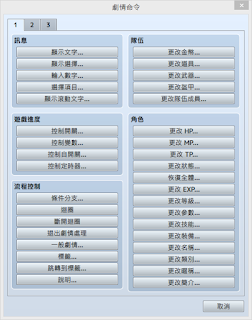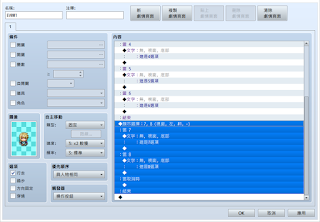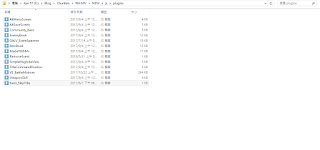RPG Maker MV - 事件 - 輸入數字
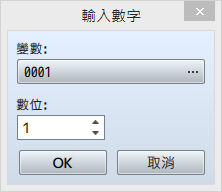
RPG Maker MV - 事件 - 輸入數字 首先輸入你要的位數 然後選一個你要儲存這數字的變數 OK結束 什麼是變數呢 它是用來存你的資料用的 如果你有寫過任何一種程式 想必變數的概念你是懂的 如果沒有的話呢 我試著解釋一下 (因為我剛開始真的不知道變數是幹嘛用的) 國中學過函數吧 我們舉 y=f(x)=c (c是一個常數,也就是定值) 在這裡 每當你輸入一個不一樣的數字 它就會存到你的變數中 所以在這裡 你輸入的數字就是x 然後我們將資料存入y 因為y=c 不管x如何變動 y都不變 y就好像是你事件中的變數 你輸入數字 RMMV把它存到y 一個ID是c的變數中 太複雜或是沒學過函數嗎 假設你每天都用同一個碗吃飯 那個碗就是變數 你每天吃的飯都不一樣 那個飯就是你輸入的數字 假設你家人每天都用和你用不一樣的碗吃飯 你家人的碗和你的碗就是不同ID 不管你今天吃的飯菜如何 你都是用同一個碗 今天如果你去上廁所 有人看到你的碗在桌上 不管裡面的飯菜如何 看碗就知道那是你的了 然後當有人想知道你吃了甚麼 只要問你就好了 也就是說 當我們存了一個值到一個變數 之後我們要呼叫這個值的時候 只要問這個變數就行了 我做個範例 輸入一個3位數 存到變數1中 然後透過顯示文字 來查看變數1所存的值是多少 這就是你的輸入數字的畫面 假設我輸入520 然後我的變數1就會是520 << RPG Maker MV - 事件 - 顯示選擇 >>